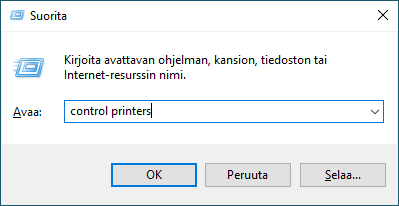Koti > Vianetsintä > Tulostusongelmat
Tulostusongelmat
Jos tarvitset edelleen apua tämän taulukon tietojen lukemisen jälkeen, katso viimeisimmät vianetsintävinkit osoitteesta support.brother.com/faqs.
| Ongelmat | Ehdotetut toimenpiteet |
|---|
| Ei tulostetta | Tarkista, että laitetta ei ole sammutettu. Jos laite on sammutettu, paina |
| Tarkista, että oikea tulostinohjain on asennettu ja valittu. |
| Tarkista, ilmoittavatko Status Monitor -ohjelma ja laitteen ohjauspaneeli virheistä. |
| Varmista, että laite on online-tilassa: Windows:
|
| Mac: Osoita Järjestelmäasetukset- tai Järjestelmäasetukset-valikkoa ja valitse sitten Tulostimet ja skannerit-vaihtoehto. Kun laite on offline-tilassa, poista se ja lisää se sitten uudelleen. |
| Laite ei tulosta tai se lopetti tulostamisen. | Peruuta tulostustyö ja tyhjennä se laitteen muistista. Tuloste saattaa olla puutteellinen. Lähetä tulostustiedot uudelleen.   Aiheeseen liittyviä tietoja:Tulostustyön peruuttaminen Aiheeseen liittyviä tietoja:Tulostustyön peruuttaminen |
| Asiakirjan ylä- ja alatunnisteet näkyvät näytöllä, mutta eivät tulostu paperille. | Sivun ylä- ja alareunassa on alue, jota ei tulosteta. Säädä asiakirjan ylä- ja alamarginaaleja vastaavasti. |
| Laite tulostaa odottamattomasti tai se tulostaa sotkuista tekstiä. | Peruuta tulostustyö ja tyhjennä se laitteen muistista. Tuloste saattaa olla puutteellinen. Lähetä tulostustiedot uudelleen.   Aiheeseen liittyviä tietoja:Tulostustyön peruuttaminen Aiheeseen liittyviä tietoja:Tulostustyön peruuttaminen |
| Tarkista, että sovelluksen asetukset on määritetty laitettasi vastaavasti. |
| Vahvista, että Brother-tulostinohjain on valittu sovelluksen Tulosta-ikkunassa. |
| Laite tulostaa ensimmäiset pari sivua kunnolla, mutta sen jälkeen joiltakin sivuilta puuttuu tekstiä. | Tarkista, että sovelluksen asetukset on määritetty laitettasi vastaavasti. |
| Laitteesi ei saa kaikkia tietokoneesta lähetettyjä tietoja. Varmista, että liitäntäkaapeli on kytketty oikein. |
| 1- tai 2-puoliselle paperille ei voi tulostaa.
| (Windows) Vaihda 2-puolinen vaihtoehto tulostinohjaimen kautta.
|
| Laite ei tulosta paperin molemmille puolille, vaikka tulostinohjaimen asetuksena olisi kaksipuolinen tulostus ja laite tukisi automaattista 2-puolista tulostusta. | Tarkista tulostinohjaimen paperikokoasetus. Sinun on valittava A4-paperi. Sopiva paperin paino on 60–105 g/m² |
| Tulostusnopeus on liian alhainen. | Pienennä tulostinohjaimen erottelutarkkuutta. |
| Jos olet ottanut käyttöön hiljaisen tilan, poista se käytöstä tulostinohjaimesta tai laitteen valikosta. |
| Jatkuvasti tulostettaessa tulostusnopeutta saatetaan automaattisesti vähentää laitteen sisälämpötilan alentamiseksi. |
| Laite ei syötä paperia. | Jos paperikasetissa on paperia, varmista, että se on suorassa. Suorista paperi, jos se on käpristynyt. Joissakin tapauksissa auttaa, jos paperit otetaan pois kasetista ja pino käännetään ylösalaisin ja asetetaan sitten takaisin paperikasettiin. |
| Leyhyttele paperipinoa ja aseta se takaisin paperikasettiin. |
| Vähennä paperikasetissa olevan paperin määrää ja yritä sitten uudelleen. |
| (Mallit, joissa on käsinsyöttörako) Varmista, että Määritä-asetus ei ole valittuna Paperilähde -valinnalle tulostinohjaimessa. |
| Puhdista paperinsyöttörullat. |
| Laite ei syötä paperia käsisyötöllä. (Mallit, joissa on käsinsyöttörako) | Työnnä molemmin käsin yksi paperiarkki tukevasti käsinsyöttöaukkoon, kunnes paperin yläreuna painuu paperinsyöttöteloja vasten. Jatka paperin painamista teloja vasten, kunnes laite sieppaa paperin ja vetää sitä eteenpäin. |
| Aseta vain yksi paperiarkki käsinsyöttörakoon. |
| Varmista, että tulostinohjaimessa Määritä -asetukseksi on valittu Paperilähde. |
| Laite ei syötä kirjekuoria. | Aseta yksi kirjekuori kerrallaan käsinsyöttörakoon. Sovellus on määritettävä tulostamaan käyttämääsi kirjekuorikokoa. Tämän voi yleensä tehdä sovelluksen Sivun asetukset- tai Asiakirjan asetukset -valikossa. |
| Tulostussijainti on väärä esipainetussa materiaalissa. | Säädä tulostussijaintia käyttämällä Tulostussijainti-asetusta kullekin paperikasetille. |